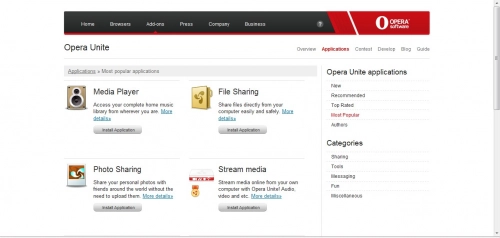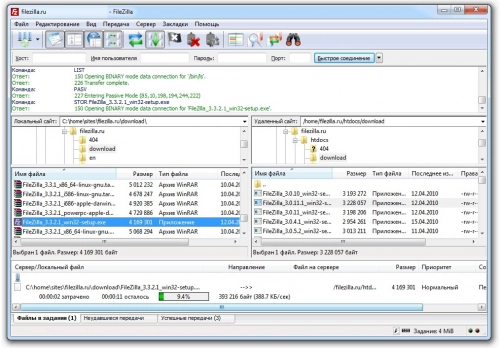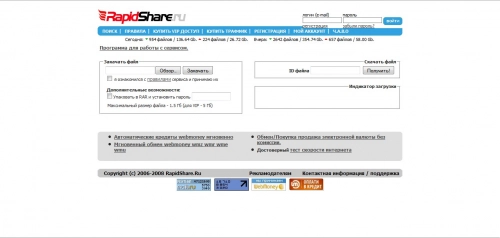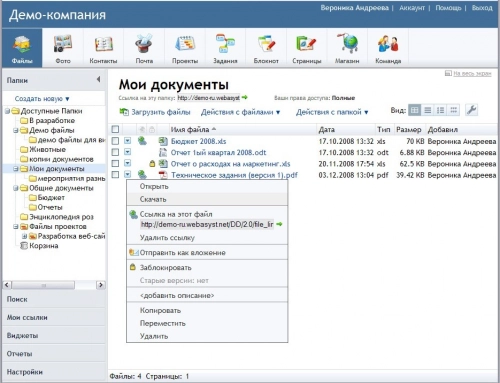Как обмениваться файлами

В статье:
Когда бывает необходимо передать объемный файл
Что использовать для передачи файлов
Какой из способов обмена файлами безопаснее
Когда бывает необходимо передать объемный файл
Количество передаваемой информации неуклонно возрастает, и все чаще перед пользователем встает вопрос: «Как передать файл большого размера?». Медиаконтент, презентации, отчеты и прочие документы могут достигать объема в несколько сотен мегабайт. Конечно, если получатель находится в той же локальной сети, то проблемы нет. А если в другом городе или другой стране? Традиционные средства оперативной связи не выручают: электронная почта повсеместно ограничивает размер вложений и их расширение, причем про эти ограничения вам становится известно только после того, как ваш адресат в гневе сообщает вам, что уже полдня не может получить письмо с вложением. Нередко ограничения составляют 3–5 Мбайт, чего недостаточно даже для передачи простой фотографии. Другой вариант — вы находитесь далеко от компьютера, но вам нужно срочно получить или передать файл большого объема. В этом случае привычные средства интернет-коммуникаций (ICQ, e-mail) вообще бессильны — требуется иной подход. Как быть?
Что использовать для передачи файлов
Сервисы веб-браузера
Конечно, разместить фотоснимки можно на онлайн-альбоме (например, iMGSRC), но этот способ пригоден только для загрузки изображений. Проще и удобнее способ, к которому могут прибегнуть пользователи браузера Opera. Встроенный в него сервис Opera Unite — это набор компонентов, каждый из которых может делать что-то одно. Так, File Sharing позволяет организовать доступ через Интернет к выбранной папке, а для записи файлов на ваш ПК пригодится компонент File Inbox. Соответственно, для публикации изображений потребуется Photo Sharing, а для аудиофайлов предусмотрен Media Player. Главное преимущество этого решения состоит в том, что для настройки сервисов не нужно сторонних программ и сложных действий по управлению. Надо только завести аккаунт (бесплатный) и указать месторасположение файлов, которые нужно предоставить другим пользователям (при необходимости можно ограничить доступ паролем). Заметьте, что вашему адресату не придется устанавливать Opera: в качестве пути к файлу он получает обычную веб-ссылку и может ее открыть любым браузером. Большое преимущество решения в том, что объем предоставляемых файлов лимитирован только свободной емкостью на жестком диске вашего ПК (или на ПК, с которого вы хотите передать файл).
Собственный ftp-сервер
Самым универсальным способом обмена файлами считается организация собственного ftp-сервера. Воспользовавшись таким подходом, вы раз и навсегда решаете задачу обмена файлами, при этом опять же не заботясь об их размерах. Для доступа достаточно помнить только доменное имя (например, ftp://myhome.files.net/), но здесь как раз и кроется главный «подводный камень»: домен необходимо зарегистрировать, и это не бесплатно. Кроме того, для регистрации домена потребуется «честный» IP-адрес, и далеко не все провайдеры предоставляют его даром. Впрочем, существует интернет-услуга для пользователей динамических IP-адресов (таких, как http://www.no-ip.com/). В этой системе можно бесплатно зарегистрировать собственный домен третьего уровня (выглядеть он будет как sema.myftp.org), а на ПК установить клиент-сервис, периодически сообщающий миру ваш текущий IP. Для того чтобы адресовать любой сервис на вашем компьютере, достаточно набрать в браузере или FTP-клиенте этот адрес.
Следующим этапом будет установка сервера FTP, для чего существует много удобных и бесплатных программ, в частности FileZilla Server. Для его использования достаточно загрузить самую свежую версию с сайта разработчика. Вам потребуется запустить загруженный файл, после этого процесс установки произойдет автоматически (надо лишь выбрать несколько базовых параметров — таких, как путь установки). Это полноценный сервер, содержащий множество настроек, но не обязательно задействовать их все: FileZilla готов к работе по умолчанию. Как только инсталляция закончена, вам понадобится создать или выбрать каталоги для файлов и настроить права доступа к ним; также можно создать несколько ролей пользователей с различными полномочиями, разрешив пользователям с высокими привилегиями любые операции с файлами (удаление, изменение, создание и т. д.) и ограничив права анонимных пользователей только чтением содержимого. Такой способ хорош бесплатностью, имеет ограничения лишь на емкость жесткого диска и безопасен. Достаточно сказать вашему адресату по телефону или по ICQ «зайди на мой FTP» или продиктовать адрес, чтобы он получил все необходимые данные.
Но есть и недостатки: несмотря на кажущуюся простоту, требуются специальные знания и четкое понимание каждого сделанного шага, что для неподготовленного пользователя не так просто. Достаточно того, чтобы ваш компьютер находится под защитой брандмауэра и/или NAT, чтобы запуск собственного FTP-сервера превратился из тривиальной задачи в сложную. Также к недостаткам стоит отнести необходимость постоянно держать компьютер включенным, и желательно оснащенным источником бесперебойного питания (дополнительные денежные расходы).
Файлообменники
Сопутствующих FTP-серверу ограничений лишены файлообменники, поскольку ваши файлы хранятся на сервере провайдера и вам нет нужды заботится об их доступности. Файлообменник требует только регистрации и соблюдения правил пользования, взамен предоставляя хранение контента (на определенный период) и ссылку на файлы. Отослать ссылку почтой или интернет-коммуникатором не представляет трудности, а вот продиктовать по телефону не получится. Кроме того, файлообменники лимитированы в дисковой квоте (чаще — до 100 Мбайт), и загрузить туда очень большие файлы не получится. Наиболее удобным этот сервис следует признать для ситуаций, в которых требуется одноразовое размещение большого файла с последующим его удалением. Некоторые сервисы предоставляют услугу «удалить сразу после скачивания» или «удалить через определенное пользователем время», что хорошо с точки зрения безопасности. Для долговременного хранения файлов такие ресурсы не подходят.
Специализированные онлайн-сервисы
Для манипуляций файлами можно использовать специализированные онлайн-сервисы. Например, «WebAsyst Файлы» — это сервис хранения информации в Интернете, обмена файлами и совместной работы с ними. Распространенные типы текстовых файлов (документы и таблицы Microsoft Office и OpenOffice) можно редактировать прямо в браузере — для этого используются инструменты онлайн-сервисов Zoho. Разработчики продвигают данный сервис, как «постоянное и безопасное место для ваших файлов». С сервисом действительно легко и удобно работать: разложить файлы по папкам, создать общедоступные ссылки на папки или отдельные файлы, настроить доступ друзьям и коллегам. Недостаток — лимит дисковой квоты в 100 Мбайт для бесплатного варианта услуги и ограничение «не более двух пользователей» — можно устранить покупкой лицензии, но даже в этом случае будет действовать ограничение на размер одного файла: он не может превышать 200 Мбайт. Впрочем, у данного сервиса есть и много положительных качеств: за относительно небольшие деньги можно получить много специализированных скриптов, с помощью которых существенно расширить функции удаленного файлового хранилища. В большей степени услуга «WebAsyst Файлы» полезна мобильным сотрудникам компаний; домашним пользователям такой сервис интересен только в качестве удаленного файлового хранилища для ведения архивов и хранения информации, доступной из любого места.
Какой из способов обмена файлами безопаснее
Уровень безопасности определяется только ценностью хранимых файлов. Для большинства случаев вполне достаточно защиты отправляемого контента паролем — так, как это делается, например, средствами Opera Unite, в которых предусмотрено три уровня доступа. Открытый (публичный) предполагает, что каждый пользователь, имеющий прямую ссылку на файл или сервис, может получить доступ к нему. Доступ по паролю означает, что файлами и сервисами могут воспользоваться только те, кому вы передадите специально сгенерированный пароль. И наконец, частный уровень: хранимое содержимое доступно только пользователю данного компьютера.
Аналогичный способ защиты предлагается файлообменниками. Дополнительным методом защиты в данном варианте может служить архивирование файла с паролем, а также его шифрование одной из сторонних программ. Правда, это создает дополнительные проблемы для принимающей стороны: сообщить пароли в открытом виде (голосом, интернет-пейджером или почтой) равносильно передаче полностью открытого файла, что недопустимо. Однако можно заранее договориться с принимающей стороной об условиях безопасности, заблаговременно согласовав пароли и методы шифрования.
Даже если злоумышленнику достанется зашифрованный («запароленный») файл, ценность такой «добычи» будет весьма низкой.
Если же значение информации велико, предпочтителен собственный FTP-сервер. Правда, его придется настроить соответствующим образом для организации соединения по шифрованному протоколу, с соблюдением всех правил авторизации (для каждого пользователя — собственный логин, пароль и каталог). Такой подход исключает возможность попадания в открытый доступ ценных файлов; даже если злоумышленник получит в свое распоряжение логин и пароль одного пользователя, он не сможет добраться до других файлов.
Подобными возможностями обладает сервис «WebAsyst Файлы», но только в платной версии. Бесплатная редакция не позволяет организовать защищенное соединение (из соображений максимальной производительности, как утверждают разработчики), в платном же варианте доступен режим безопасного соединения (SSL).
Выводы
Для того чтобы один раз передать малоценный файл большого объема, лучше всего воспользоваться файлообменником. Этот метод пригоден для передачи архивов, видео- и фотоматериалов, электронных документов большого объема, а также для организации ограниченного доступа к персональной информации, не представляющей особой ценности. Очень важно, что он не требует установки какого-либо ПО и доступен везде, где есть компьютер, подключенный к Интернету.
При необходимости организовать доступ к очень объемным файлам либо к большому количеству файлов при минимальных трудозатратах предпочтителен другой способ — Opera Unite. Для настройки этого сервиса не требуется специальных знаний: он легко настраивается и отлично работает. Правда, придется установить браузер Opera.
И наконец, в ситуации, когда требуется получить неограниченный доступ к данным произвольного объема и степени важности, лучший выбор — установка собственного FTP-сервера. Такое решение удовлетворяет всем требованиям безопасности и не ограничивает пользователя в количестве передаваемой информации. Учтите, что все решения на основе ПК работают только тогда, когда он включен — а это накладывает определенные ограничения. Следует запомнить два простых правила: во-первых, нежелательно оставлять включенную электроаппаратуру без присмотра, а во-вторых, бытовой ПК не рассчитан на работу в режиме «24/7», его компоненты могут не выдержать такой нагрузки. Если же требуется создать именно бесперебойный вид доступа к информации, то можно приобрести NAS с функциями ftp-сервера. Обычно такие устройства весьма экономичны, просты и надежны, их настройка не вызывает трудностей даже у неподготовленного пользователя, а еще они решают весь спектр задач, связанных с обеспечением свободного доступа к файлам из любого места.
Опубликовано 17.02.2011